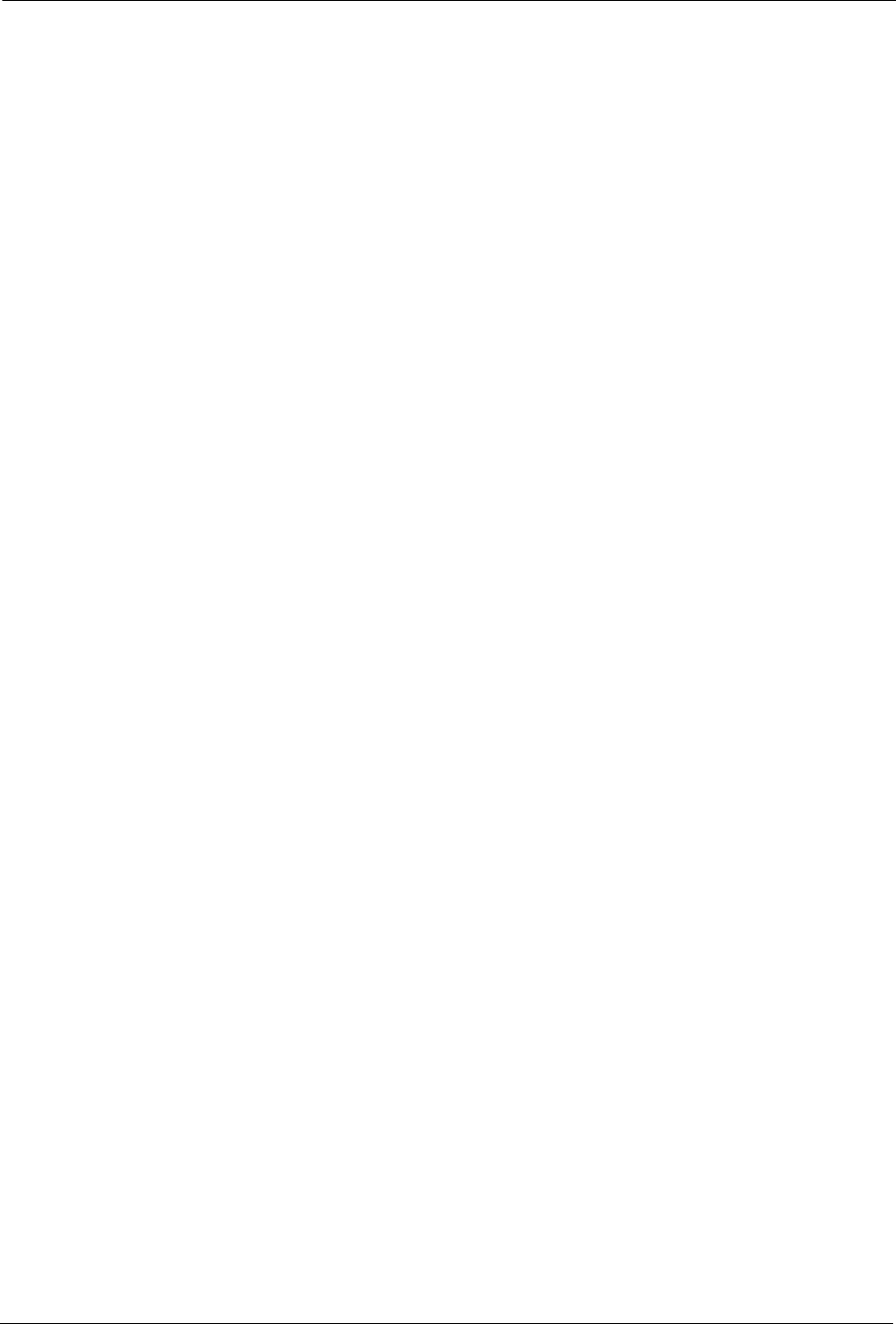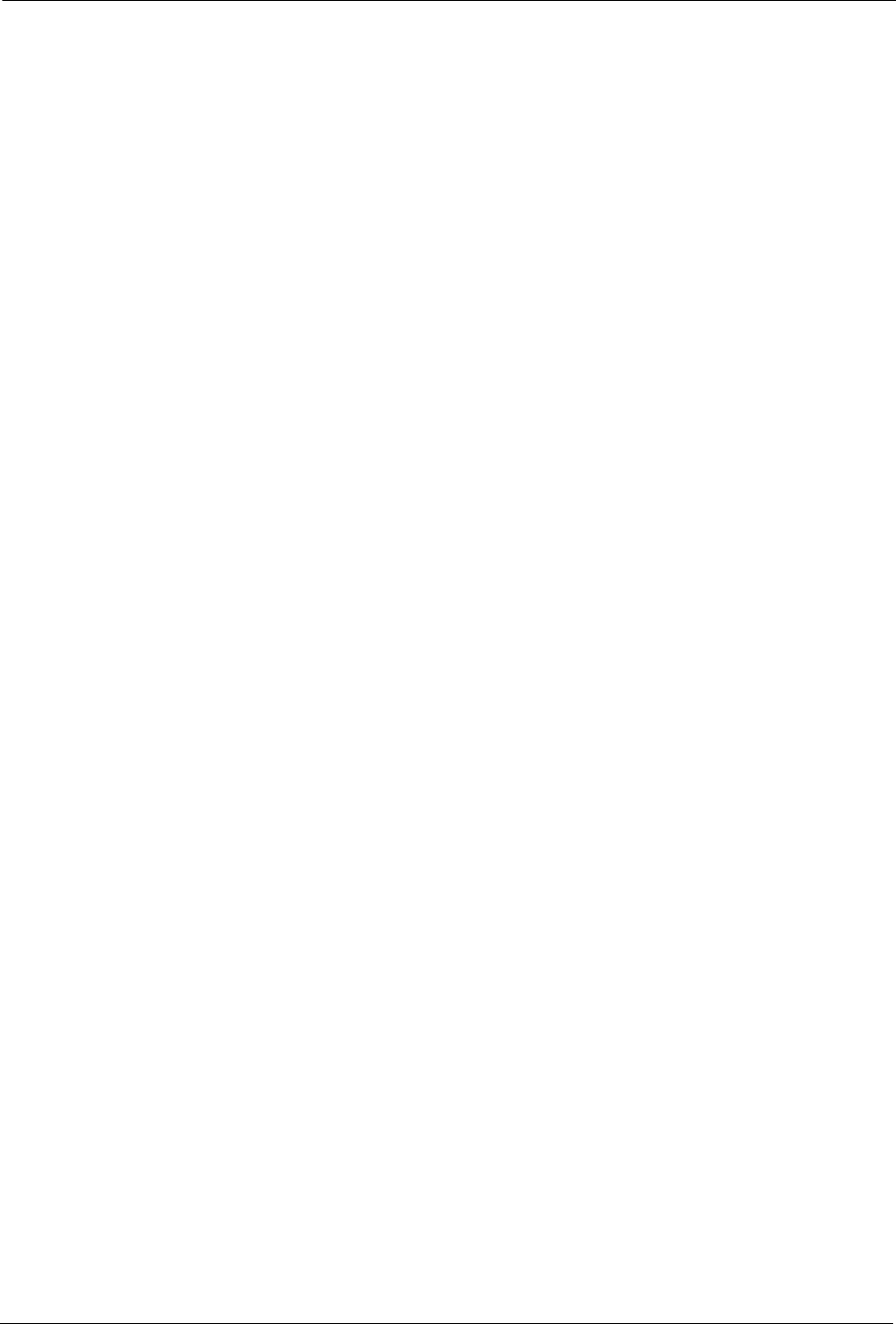
4. Verwalten der Seagate Wireless Plus-Festplatte Ändern des Namens für die Seagate Wireless Plus
Seagate Wireless Plus Benutzerhandbuch 21
Ändern des Namens für die Seagate Wireless Plus
Der Name der Seagate Wireless Plus-Festplatte lautet Seagate Wireless xxx. xxx steht für
die Nummer Ihres Geräts. Dieser Name erscheint in der Liste der Wi-Fi-Netzwerke auf Ihrem
Wi-Fi-Gerät, wenn Sie eine Verbindung zur Seagate Wireless Plus herstellen möchten.
Er wird auch als SSID bezeichnet.
Wenn Sie wollen, können Sie den Namen ändern. Führen Sie folgende Schritte aus, um den
Namen der Seagate Wireless Plus zu ändern:
1. Wählen Sie in der Seagate Media-App bzw. im Browser Einstellungen und anschließend
Allgemein.
2. Wählen Sie Seagate Wireless Plus-Name bearbeiten.
3. Geben Sie einen neuen Namen ein und klicken Sie auf OK.
Nachdem Sie den Namen geändert haben, müssen Sie auf Ihrem Gerät eine neue
Verbindung zur Seagate Wireless Plus herstellen.
Deaktivieren der Wi-Fi-Verbindung mit dem
Seagate Wireless Plus-Netzwerk
1. Öffnen Sie auf Ihrem Mediengerät die Liste der Wi-Fi-Netzwerke.
2. Wählen Sie ein anderes Wi-Fi-Netzwerk als Seagate Wireless Plus aus.
Einrichten eines Kennworts
Sie können ein Kennwort einrichten, um den Zugriff auf die Seagate Wireless Plus-Festplatte
einzuschränken. Dies ist zum Beispiel sinnvoll, wenn Sie sich in einer Umgebung befinden, in der
Sie nicht wollen, dass andere eine Verbindung zu Ihrer Seagate Wireless Plus herstellen. Wenn
Sie ein Kennwort einrichten, wird die WPA-Verschlüsselung aktiviert, um die Kommunikation mit
der Seagate Wireless Plus zu schützen. Um den Kennwortschutz wieder zu deaktivieren, wählen
Sie „Kennwort deaktivieren“ aus und geben Sie das aktuelle Kennwort ein.
1. Wählen Sie in der Seagate Media-App bzw. im Browser Einstellungen und anschließend
Netzwerk.
2. Wählen Sie Kennwort aktivieren.
3. Geben Sie Ihr Kennwort ein und klicken Sie auf Weiter.
Das Kennwort muss zwischen 8 und 64 Zeichen lang sein. Es können alle ASCII-Zeichen
verwendet werden. Die meisten dieser Zeichen sind auf der Tastatur Ihres Geräts verfügbar.
4. Geben Sie das Kennwort zur Bestätigung ein und klicken Sie auf OK.